Windows 8メトロの初期画面アプリケーション
今すぐMicrosoft Windows 8のメインエレメントに戻ります - 最初の画面と、具体的に作成されたアプリケーションについて話すことについて説明します。

スタートアップウィンドウ8.
最初の画面で、正方形と長方形のセットを見ることができますタイルそれぞれが別のアプリケーションです。 Windowsストアからアプリケーションを追加し、不要に削除して他のアクションを実行することができますので、最初の画面は目的の方法を正確に見えます。
参照:Windows 8のすべての資料
アプリケーション既に述べたように、Windows 8の開始画面の場合 - これは以前のバージョンのWindowsで使用した通常のプログラムと同じではありません。また、それらはWindows 7サイドパネルウィジェットと比較することもできます。アプリケーションについて話すとウィンドウズ8。 メトロ。これはかなり独特のソフトウェアです。同時に最大2つのアプリケーションを実行することができます( "glied形式"で、将来議論されるのは将来議論されるのですが、それらは画面全体で開く、初期画面(または初期画面の機能要素であるすべてのアプリケーション)とそれらが閉じられている場合は、初期画面のタイル内の情報を更新することができます。
以前に使用したプログラムでWindows 8にインストールするプログラムも、最初の画面にラベルを付けてタイルを作成しますが、このタイルは「アクティブ」ではなく、自動的に起動すると自動的にリダイレクトされます。プログラムが始まるデスクトップ。
アプリケーション、ファイル、およびチンチュアを検索します
以前のバージョンのWindowsでは、ユーザーは比較的アプリケーションを検索する可能性が比較的めったにありません(より頻繁に - 特定のファイルを検索します)。 Windows 8では、この機能の実装は直感的でシンプルで非常に快適になりました。さて、プログラムをすばやく実行するには、ファイルを見つけるか、特定のシステム設定に移動するには、Windows 8のプライマリ画面でテキストを入力するのに十分です。
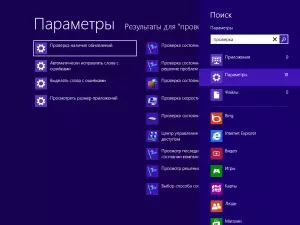
Windows 8で検索します
開始直後に、検索結果画面が開きます。ここでは、各カテゴリ - "アプリケーション"、 "Parameters"、 "Files"にいくつのアイテムが見つかったかがわかります。次のカテゴリがWindows 8アプリケーションに表示されます。たとえば、特定の文字を見つけたい場合は、それらのそれぞれで検索することができます。
したがって、検索Bを検索 ウィンドウズ8。これは、アプリケーションと設定へのアクセスを著しく単純化できる非常に便利なツールです。
Windows 8アプリケーションのインストール
Microsoft Policiesに従って、Windows 8のアプリケーションは店舗からのみインストールする必要があります。ウィンドウズ 店。。新しいアプリケーションを見つけてインストールするには、タイルをクリックしてください。店 ""あなたはグループによってソートされた人気のあるアプリケーションのリストが表示されます。これはストア内のすべての利用可能なアプリケーションではありません。 Skypeなどの特定のアプリケーションを見つけたい場合は、ストアウィンドウでテキストの入力を開始でき、検索が表示されているアプリケーションで検索されます。

ショップウィンドウ8。
アプリケーションの中には、多数の無料で有料の両方があります。アプリケーションを選択することで、それについての情報に精通して、有料アプリケーションの試用版をインストール、購入、またはダウンロードするだけでなく、その他のアプリケーション、価格(有料)のレビューを紹介することができます。 [インストール]をクリックすると、アプリケーションが起動します。インストールの最後に、このアプリケーションの最初の画面に新しいタイルが表示されます。
私に思い出させてください:いつでも、キーボードのWindowsボタンを使ったり、左下のアクティブな角度を使ったりしてWindows 8の主画面に戻ることが可能です。
アプリケーションによるアクション
Windows 8でアプリケーションを実行する方法では、マウスでそれらをクリックするだけです。それらを閉じる方法については、私もすでに言われます。私たちができることはまだいくつかあります。

アプリケーション用パネル
右クリックでアプリケーションタイルを押すと、次の手順を実行するパネルオファリングが初期画面の下部に表示されます。
- 最初の画面から外に出ます・この場合、タイルは最初の画面から消えますが、アプリケーションはコンピュータ上に残り、「すべてのアプリケーション」リストで利用できます。
- 消去 - アプリケーションはコンピュータから完全に削除されています
- もっとやるまた小さいです - タイルが正方形の場合、それは長方形になり、その逆も可能です
- 動的タイルを無効にします - タイルの情報は更新されません
そして最後の項目は " すべてのアプリケーション「すべてのアプリケーションとの古いメニュー「START」が表示されるのをクリックすると、「Start」が表示されます。
それはいくつかのアプリケーションにとってはそれがアイテムではないかもしれないことに注目する価値がある:動的タイルをオフにするためには、それらが最初にサポートされていないアプリケーションから不在でしょう。開発者が単一のサイズを提供するアプリケーションからサイズを変更することはできず、アプリケーション「SHOP」または「デスクトップ」などを削除することは不可能です。それらは「システム形成」です。
Windows 8アプリケーション間の切り替え
Windows 8のオープンアプリケーションをすばやく切り替えるには、使用できます。左上のアクティブな角度:そこにマウスポインタを移動し、別のオープンアプリケーションのミニチュアが表示されたら、次のようにクリックします。

Windows 8アプリケーション間の切り替え
すべての実行から特定のアプリケーションを開く必要がある場合は、左上隅にマウスポインタを起動し、別のアプリケーションのサムネイルが表示されたら、画面の境界線に沿ってスワイプします。すべての実行中のアプリケーションのイメージが表示されます。クリックすると、どちらかを切り替えることができます。。
